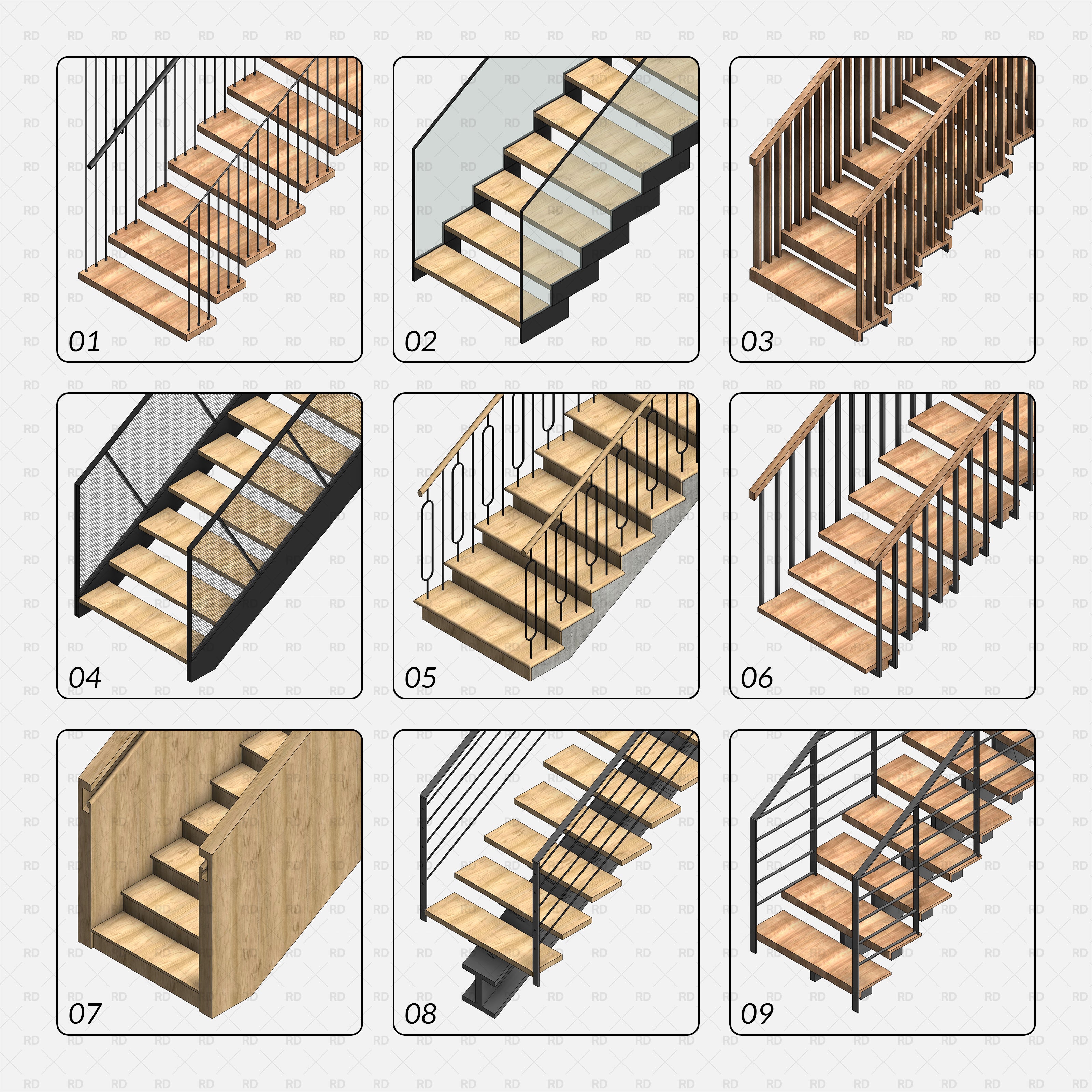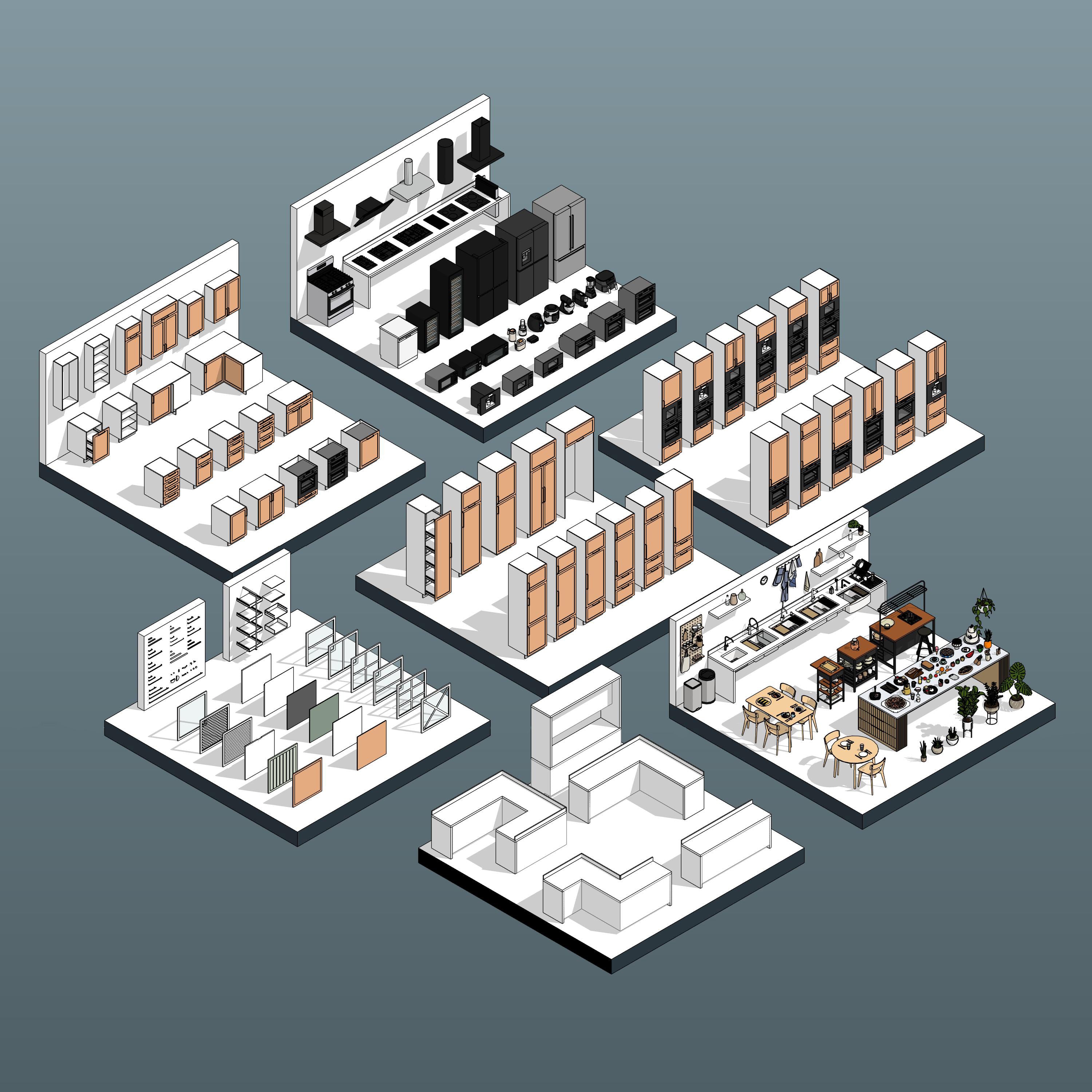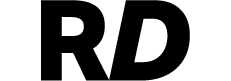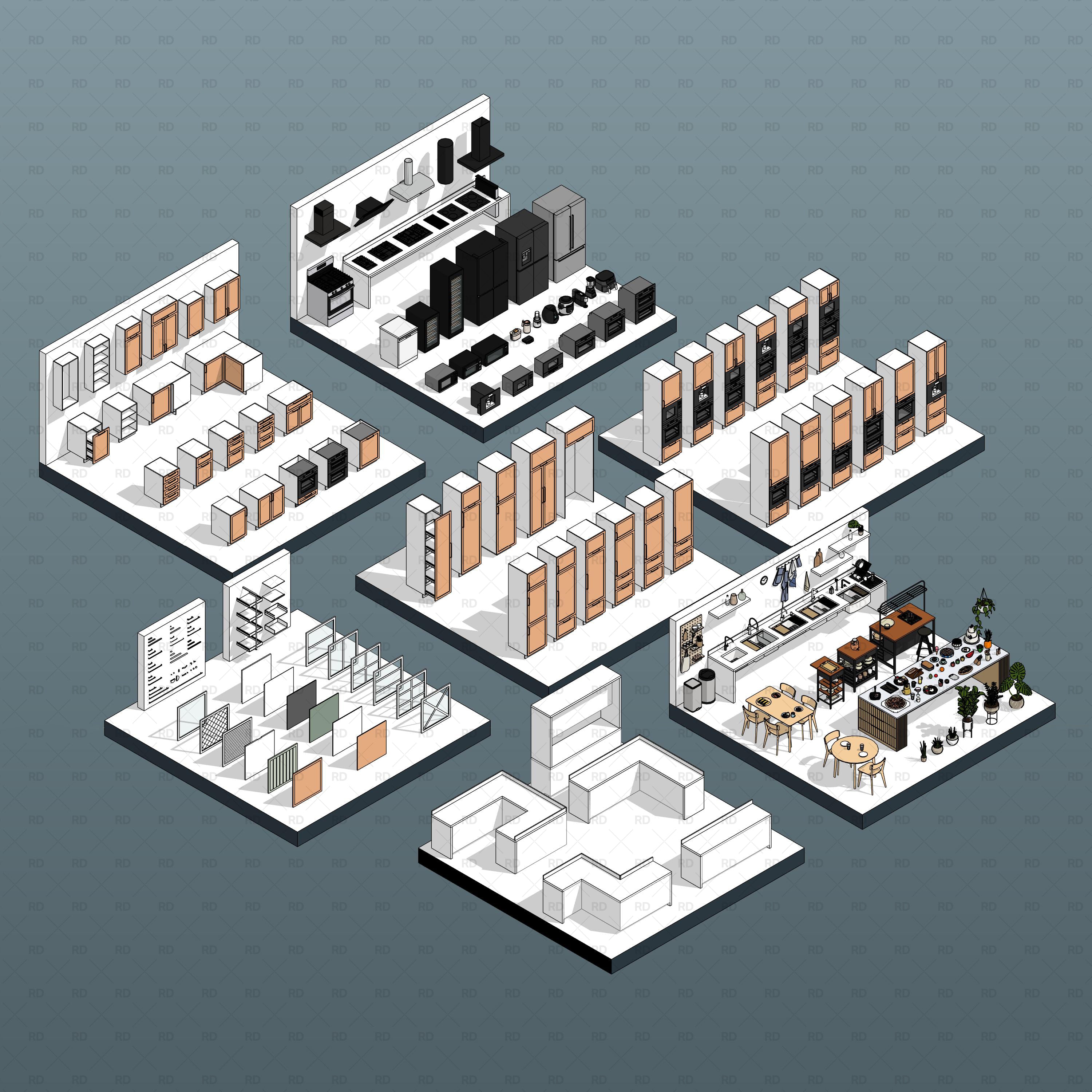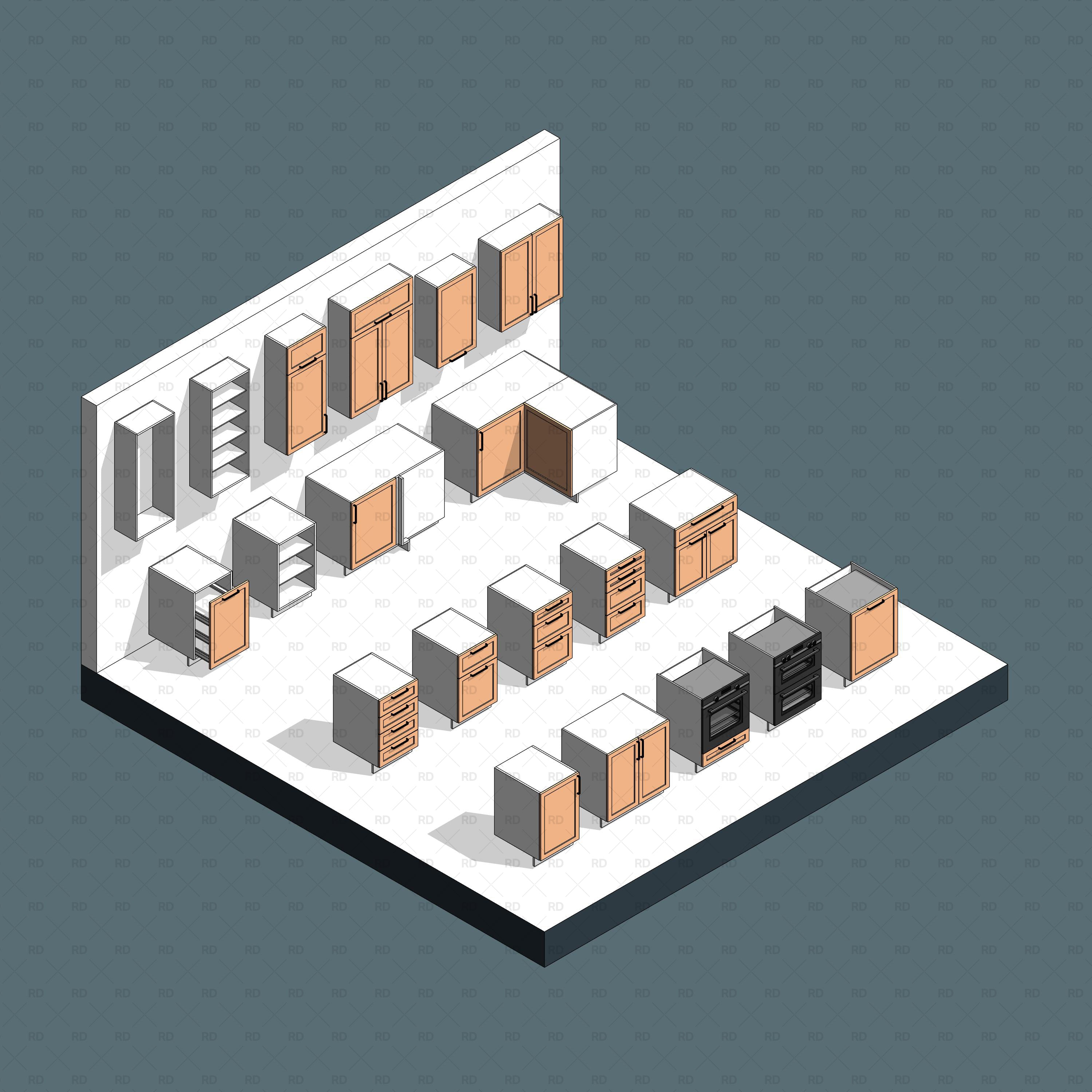Familles de cuisine professionnelle | Tutoriel complet
Étape 1 : Mise en page
Choisissez l'agencement de votre cuisine :
- Linéaire
- Forme en L
- Forme en U
- Forme en Z
- Boîte
- Ajoutez un îlot de cuisine avec le comptoir linéaire

Pour modifier les dimensions du comptoir, faites simplement glisser les flèches de forme ou saisissez les dimensions souhaitées dans le panneau Propriétés :

Activer ou désactiver les pieds du comptoir, le dosseret et le profil du comptoir :

La profondeur, la hauteur et l'épaisseur du comptoir sont des paramètres de type :

Les matériaux sont également des paramètres de type :

Étape 2 : Armoires de base et supérieures
2.1 Armoires de base
Placez les meubles bas, vous pouvez également ajouter un meuble four intégré ou un lave-vaisselle (disponible dans le pack professionnel ). Si vous travaillez avec une disposition non linéaire, n'oubliez pas de commencer par les meubles d'angle.

Choisissez la base : Base Toe Kick ou Jambes

Lorsqu'il s'agit d'angles ouverts, vous pouvez cocher l'angle droit/gauche pour créer un décalage (Offset) :

Vérifiez les propriétés du type pour modifier la hauteur, la profondeur et la profondeur latérale des jambes/du coup de pied :

Vous pouvez également choisir entre une jambe rectangulaire et une jambe circulaire :

Modifiez la profondeur de l'armoire si nécessaire : dupliquez le type et modifiez le paramètre de profondeur

Modifiez la largeur et la hauteur à partir du panneau Propriétés :

2.2 Armoires supérieures
Les armoires supérieures sont les mêmes que les armoires de base, sans la partie coup de pied/les pieds, et ont généralement une profondeur plus fine. Utilisez l'élévation à partir du niveau pour les déplacer vers le haut, généralement à partir de 140 cm du niveau du sol :


2.3 Façade de la porte
Choisissez le type de façade de porte dans le panneau Propriétés, vous pouvez choisir plusieurs armoires à la fois (les merveilles des paramètres partagés) :


Il existe un catalogue de 18 Façades au choix :

Choisissez le sens d'ouverture, il y a 5 options : Bas, Gauche, Droite, Haut et Ouverture du tiroir :

2.4 Poignées
Choisissez le type de poignée dans le panneau Propriétés :

Il existe 20 types de poignées et vous pouvez en créer davantage !

Il est extrêmement important de NE PAS supprimer la famille « RD_Handle - Empty ».
Pour créer un nouveau type, choisissez une famille de poignées, cliquez avec le bouton droit pour dupliquer un type et modifiez les dimensions, le matériau et d'autres paramètres.

La position de la poignée est contrôlée par les paramètres de décalage X et Y du panneau Propriétés, la mesure est toujours effectuée à partir du centre de la poignée :

Pour les armoires à deux portes, il existe plusieurs choix pour la position de la poignée : en haut, au milieu et en bas

Pour les armoires combinant portes et tiroirs, il existe plusieurs choix pour le type et la position de la poignée :

Étape 3 : Tiroirs, étagères et détails
3.1 Tiroirs
Les armoires à tiroirs sont très faciles à régler. L'armoire à nombre égal de tiroirs divise simplement la hauteur de l'armoire en X tiroirs égaux :

Les armoires à tiroirs inégaux permettent de régler la hauteur de chaque tiroir individuellement tandis que la hauteur du tiroir supérieur est le résultat de la hauteur de l'armoire - hauteur des autres tiroirs. La numérotation des tiroirs commence de bas en haut :

Chaque tiroir peut être ouvert pour démontrer sa profondeur dans des vues 3D, des rendus et des sections :

La partie intérieure du tiroir peut être activée, désactivée et modifiée également :

3.2 Garde-manger coulissant
Un garde-manger coulissant peut être utilisé comme meuble de base ou comme meuble haut.
L'armoire à provisions coulissante comprend un ensemble de tiroirs intérieurs paramétriques où vous pouvez contrôler le nombre de tiroirs, la hauteur de chaque tiroir et le décalage supérieur. Veuillez noter que le paramètre de hauteur du tiroir fait référence à l'espace de stockage du tiroir.
Ajustez le nombre de tiroirs intérieurs :

Régler la hauteur du tiroir (espace de rangement) :

Ajuster le décalage supérieur :

3.3 Étagères
Les étagères peuvent être activées et désactivées, et le nombre d'étagères peut être choisi dans le panneau Propriétés. Utilisez le niveau de détail grossier pour travailler sur les parties intérieures des armoires :

Ajustez la profondeur de l'étagère et choisissez le type d'étagères : Simple ou en L

Étape 4 : Armoires hautes
Les armoires hautes peuvent être trouvées dans les packs avancé et professionnel.
Il existe deux groupes d'armoires hautes : les armoires hautes ( package avancé ) et les armoires hautes avec four et micro-ondes intégrés (uniquement dans le pack professionnel ).

4.1 Portes et poignées des armoires hautes
Le choix du type de porte et de poignée est similaire à celui des armoires de base. Pour chaque armoire haute, il existe plusieurs options permettant de créer des conceptions personnalisées distinctes pour les tiroirs, les portes battantes et les parties supérieures.
Il existe 3 types de portes parmi lesquels choisir :

Il existe 3 types de poignées parmi lesquelles choisir :

4.2 Dimensions des armoires hautes
Les dimensions de l'armoire sont définies de manière à ce que la partie supérieure soit toujours le résultat du calcul : La hauteur de l'armoire - Parties inférieures. Vous pouvez ajuster la hauteur des tiroirs et la porte battante centrale à partir du panneau Propriétés :

4.3 Four et micro-ondes intégrés
Le four intégré et le micro-ondes sont également des familles imbriquées avec plusieurs matériaux :

Les familles Four et Micro-ondes sont placées en fonction de la hauteur des parties inférieures (dans ce cas, deux tiroirs).
Leur hauteur peut également être ajustée :

Vous pouvez échanger la famille de micro-ondes contre un autre four et obtenir une armoire haute avec deux fours :

Étape 5 : Appareils électroménagers et accessoires de plomberie
Vous pouvez les trouver tous dans les catégories Équipement électrique et Appareils de plomberie. La plupart des familles sont basées sur le visage pour les placer rapidement sur les surfaces.

De plus, la plupart des familles ont leurs dimensions comme paramètres d'instance pour ajuster rapidement les objets :

Étape 6 : Graphiques
C'est notre partie préférée ! Utilisez les paramètres de niveau de détail pour construire et concevoir la cuisine partie par partie.
Niveau de détail grossier : pour créer la structure de base de la cuisine, en choisissant le nombre d'étagères, de tiroirs, les dimensions approximatives et l'emplacement des armoires. Utilisez également le niveau de détail grossier pour placer les ustensiles de cuisine à l'intérieur des armoires.
Niveau de détail moyen : Pour travailler sur les directions d'ouverture des portes, le type de panneaux, les matériaux et les appareils de cuisine.
Niveau de détail fin : Pour travailler sur le réglage fin des poignées de cuisine : leur type, leurs matériaux, leurs dimensions et leur emplacement final.

Graphiques d'élévation : choisissez entre une façade épurée ou l'affichage des lignes d'ouverture :

Graphiques du plan d'étage : choisissez entre des lignes cachées, un dessin simple ou un dessin détaillé :

Lignes d'ouverture de l'armoire : choisissez entre aucune ligne ou choisissez l'angle d'ouverture :

Étape 7 : Mobilier et entourage
Tirez le meilleur parti du pack de cuisine professionnelle pour créer des scènes intéressantes et réalistes. Vous pouvez les trouver tous dans les catégories Meubles, Modèle générique et Plantation. La plupart des familles sont basées sur le visage pour les placer rapidement sur les surfaces.

Conseils de pro
Lorsque vous placez un évier sur un meuble bas, assurez-vous de retirer le panneau supérieur du meuble bas :

Vous pouvez toujours créer des combinaisons personnalisées à partir des armoires de base pour créer de nouvelles armoires hautes :